Flux de travail S-Log et ACES
VEGAS® Pro prend en charge la plage dynamique étendue de caméras via l'encodage S-Log, telle que la caméra Sony PMW-F3. S-Log permet d'enregistrer l'intégralité de la plage dynamique de la caméra, sans se limiter au nombre d'arrêts disponibles dans l'encodage Rec. 709 référencé dans l'affichage. L'encodage S-Log n'est pas conçu pour la visualisation ou la diffusion directe et nécessite que les prises soient contrôlées en post-production afin de créer un format de sortie adapté aux standards vidéo ou au cinéma (numérique ou sur bande).
Afin de prendre en charge une plage dynamique plus élevée, VEGAS Pro prend en charge la norme ACES (Academy Color Encoding System), instaurée par le comité Academy of Motion Picture Arts and Sciences technology (académie d'art du cinéma et d'informatique). L'espace de couleur ACES permet d'encoder toutes les couleurs visibles et couvre les caméras et les périphériques de sortie de plage dynamique élevée actuels et à venir. Les différents périphériques de sortie (par exemple les caméras) sont transformés dans l'espace de couleur ACES par le biais de conversions de périphérique d'entrée propres à chaque périphérique.
Une fois converties en espace de couleur ACES, les caméras prises en charge peuvent être associées entre elles ou avec des images générées par ordinateur au sein d'un espace de couleur linéaire, un atout idéal pour la composition et la colorimétrie. Une conversion de rendu de référence standard est appliquée à l'image finale, puis diverses conversions de périphérique de sortie propres aux différents périphériques sont appliquées pour la visualisation et la sortie du fichier.
VEGAS Pro utilise la technologie OpenColorIO développée par Sony Pictures Imageworks. OpenColorIO est une solution de gestion des couleurs conçue pour la production de films et spécialisée dans les effets visuels et l'animation par ordinateur. OpenColorIO offre une expérience utilisateur simple et homogène sur toutes les applications compatibles et intègre des options de configuration finale sophistiquées, adaptées pour des productions haut de gamme.
Grâce à OpenColorIO, vous pouvez être sûr que les résultats affichés dans VEGAS Pro (et les sorties créées) sont conformes aux autres applications prenant en charge OpenColorIO, notamment Nuke, Mari, Katana et Silhouette. Par ailleurs, si une maison d'édition souhaite travailler dans un espace de couleur différent pour un projet particulier, VEGAS Pro permet de changer d'espace de couleur ainsi que les conversions d'entrée, de visualisation et de rendu en modifiant simplement la configuration OpenColorIO active. Des configurations d'échantillonnage adaptées aux effets vidéo et aux pipelines d'animation Sony Pictures Imageworks sont disponibles sur le site Web OpenColorIO. Pour plus d'informations sur OpenColorIO, consultez http://opencolorio.org/.
Afin de capturer l'ensemble de la plage dynamique de la caméra, Sony a mis au point le système d'encodage S-Log, capable de reproportionner les valeurs d'encodage des pixels via une courbe de logarithme et permettant de capturer la plage dynamique la plus large possible. Comme indiqué dans le tableau ci-dessous, S-Log capture beaucoup plus d'arrêts que les encodages vidéo classiques :
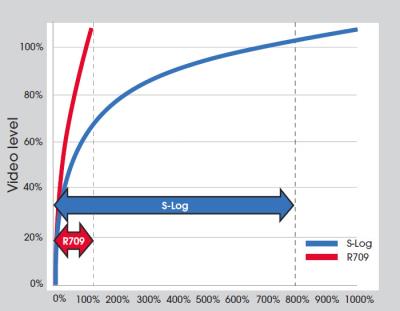
Voici une prise effectuée avec une caméra Sony PMW-F3 sans l'activation de S-Log :

Bien que le premier plan soit bien exposé, l'arrière-plan a un aspect délavé. Avec la vidéo Rec. 709 conventionnelle, ces niveaux sont perdus, écrêtés au niveau du blanc total, comme vous pouvez le constater dans la fenêtre Plages vidéo :
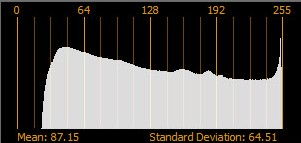
Vous pouvez utiliser l'image telle quelle. Toutefois, si vous souhaitez effectuer une opération de colorimétrie, les niveaux écrêtés peuvent devenir rapidement un problème. Par exemple, si nous abaissons les niveaux en post, l'eau commence à s'assombrir :
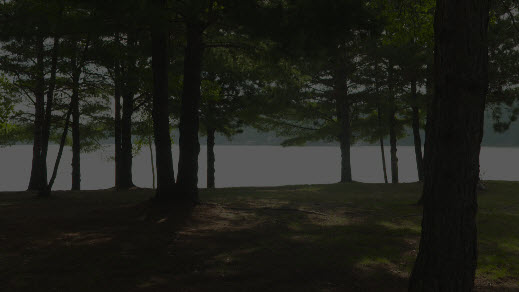
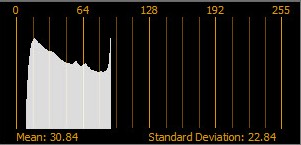
Ce résultat est lié au fait que les vidéos traditionnelles sont référencées en fonction de l'écran. Autrement dit, ces vidéos sont conçues pour s'afficher directement sur un écran. Aucun niveau en dehors de la plage du moniteur n'est capturé.
La capture d'une plage dynamique plus large dans la scène offre davantage de niveaux à utiliser lors de la phase de colorimétrie. C'est exactement pour cela que S-Log a été créé.
Voici la même scène prise à l'aide de la même caméra PMW-F3, cette fois avec l'espace de couleur Sony S-Log1 (F35/F3) (visualisée ici en mode 8 bits) :

Comme vous pouvez le constater, l'histogramme ne présente aucun écrêtage (pas de pointe témoin à droite) :
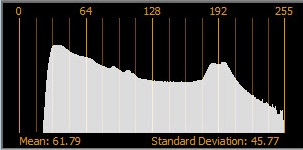
Toutefois, l'image présente un contraste très faible et n'est pas prête à être livrée. Lorsque vous effectuez une prise avec S-Log, l'image obtenue n'est pas l'image finale que vous livrerez. Vous pouvez afficher l'image dans VEGAS Pro, mais vous devez également effectuer les tâches de post-production pour créer l'image finale destinée à la livraison.
Lorsque vous décompressez l'encodage S-Log en espace de couleur linéaire, vous pouvez le visualiser directement sur un écran standard. Vous devez l'exécuter via un opérateur de rendu de référence afin de compresser la plage dynamique et dérouler les crêtes et les dépressions. L'opérateur de rendu de référence ACES a été conçu pour ressembler le plus possible au format sur bande. Lorsque vous définissez ce fichier source en tant qu'espace colorimétrique Sony S-Log1 (F35/F3) et visualisez celui-ci à l'aide de l'opérateur de rendu de référence ACES, ce dernier apparaît légèrement plus sombre qu'une vidéo classique :

Si nous appliquons une amélioration à l'image à l'aide du module externe Luminosité et contraste, ce dernier applique à nouveau une vidéo classique, avec un niveau de contraste légèrement plus élevé :

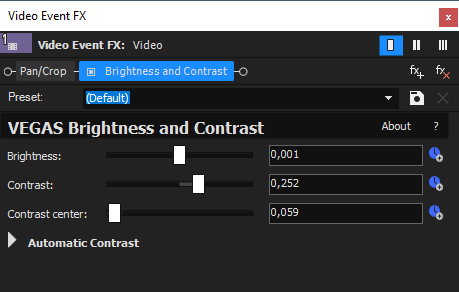
Dans l'image précédente, les blancs sont écrêtés. Toutefois, lorsque l'on abaisse le niveau de la prise, l'ensemble de la plage dynamique reste en place. Lorsque l'on abaisse suffisamment le niveau, nous pouvons voir le reflet des rayons du soleil sur les vagues, ce qui aurait été impossible avec la première prise :

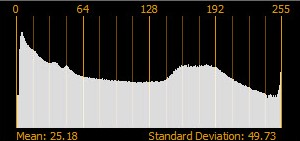
Tous les détails du niveau sont présents pour la colorimétrie, les glissements de fondus enchaînés comparables à des films, des fondus de sortie, etc. C'est là toute la beauté de l'espace de couleur linéaire S-Log et ACES.
Activation de la gestion des couleurs dans votre projet VEGAS Pro
VEGAS Pro prend en charge deux versions de ACES
- ACES version 0.7
- ACES version 1.2
Activation de la gestion des couleurs dans votre projet
-
Dans le menu Fichier, choisissez Propriétés pour afficher la fenêtre Propriétés du projet.
-
Dans la liste Format pixel, choisissez Virgule flottante 32 bits (plage entière) afin de faire apparaître le paramètre Transformation d'affichage.
-
ACES 1.2 est sélectionné par défaut. Cliquez sur la flèche du menu déroulant dans le champ de la version ACES pour revenir à la version 0.7 si nécessaire.
-
Dans la liste Transformation d'affichage, sélectionnez l'opérateur convenant le mieux à votre sortie d'affichage.
-
Cliquez sur OK.
Lorsque la gestion des couleurs est active, l'opérateur de visualisation sélectionné est affiché dans la fenêtre Prévisualisation vidéo.
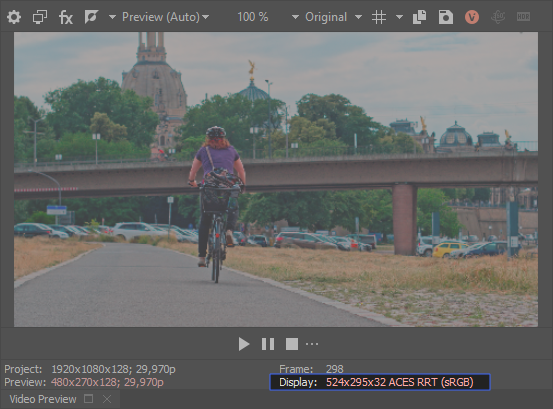
Indication de l'espace de couleur pour les prises individuelles
Le paramètre d'espace de couleur des fichiers média est utilisé uniquement lorsque la gestion des couleurs est activée pour votre projet.
-
Sélectionnez une ou plusieurs prises dans la fenêtre Média de projet, puis cliquez sur le bouton Propriétés du média
pour afficher la fenêtre correspondante.
-
Dans l'onglet Média, sélectionnez un paramètre dans la liste Espace de couleur.
Espace colorimétrique Définition ACES2065-1 (1.2 par défaut) Il s'agit de l'espace couleur ACES original, lumière linéaire, très grandes couleurs primaires, plage dynamique très élevée (0,0 – 65504,0). Il s'agit de l'espace couleur ACES principal, utilisé pour l'échange et l'archivage et recommandé pour les fichiers ACES OpenEXR conformément à la norme SMPTE 2065-4. Il utilise les couleurs primaires AP0. ACEScc Un grand espace couleur logarithmique pour la correction des couleurs (« cc »). Il est également utile pour le traitement d'image non compatible avec les valeurs HDR (>>1). Il utilise les couleurs primaires AP1, logarithmique, peut aller légèrement au-delà et en dessous de 1.0, et utilise les couleurs primaires AP1. ACEScct Cet espace colorimétrique de travail est très similaire à ACEScc, à ceci près qu'il ajoute un « orteil » pour se rapprocher des courbes logarithmiques traditionnelles. L'ajout d'un « orteil » rend les ombres un peu plus « laiteuses » ou « brumeuses » lorsqu'une hausse est appliquée. Il utilise les couleurs primaires AP1. ACEScg Espace de travail pour le rendu et la composition CGI. Il utilise les couleurs primaires AP1. ACESproxy Un encodage « Integer Log » pour la prévisualisation. Il utilise les couleurs primaires AP1, logarithmique, à valeur limitée (découpées aux valeurs légales comprises entre 0,0 et 1,0). ACES (0.7 par défaut) Utilisez ACES pour les fichiers OpenEXR dans l'espace de couleur ACES. -
Cliquez sur OK.
Indication de l'espace de couleur dans un modèle de rendu personnalisé
Le paramètre d'espace de couleur des modèles de rendu personnalisés est utilisé uniquement lorsque la gestion des couleurs est activée pour votre projet.
-
Dans le menu Fichier, sélectionnez Rendre en tant que pour afficher la fenêtre correspondante.
-
Définissez l'emplacement et le nom du fichier à enregistrer.
-
Sélectionnez un format dans la zone Formats et un modèle dans la zone Modèles.
-
Cliquez sur le bouton Personnaliser le modèle pour afficher la fenêtre correspondante.
-
Entrez le nom du modèle dans la zone Modèle.
-
Dans l'onglet Projet, sélectionnez un paramètre dans la liste Espace de couleur.
-
Cliquez sur le bouton Enregistrer le modèle
.
-
Cliquez sur OK pour revenir à la fenêtre Rendre en tant que.
Dernière modification le décembre 08, 2025